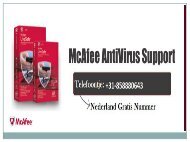Hoe_McAfee_Antivirus_van_uw_computer_te_verwijdere
Create successful ePaper yourself
Turn your PDF publications into a flip-book with our unique Google optimized e-Paper software.
<strong>Hoe</strong> <strong>McAfee</strong> <strong>Antivirus</strong> <strong>van</strong> <strong>uw</strong> <strong>compu<strong>te</strong>r</strong> <strong>te</strong> <strong>verwijdere</strong>n?
<strong>McAfee</strong>-antivirus heeft geen introductie nodig als naadloze applicatie voor<br />
beveiligingsbeheer. Deze tool wordt gewaardeerd om zijn robuus<strong>te</strong> functies en<br />
krachtige beveiligingsopties. Het biedt volledige bescherming voor <strong>uw</strong><br />
<strong>compu<strong>te</strong>r</strong>gegevens <strong>van</strong>uit verschillende aspec<strong>te</strong>n. Op een bepaald moment is het<br />
ech<strong>te</strong>r mogelijk dat u deze tool <strong>van</strong> <strong>uw</strong> <strong>compu<strong>te</strong>r</strong> moet <strong>verwijdere</strong>n. Dus, wat is de<br />
procedure om deze software <strong>te</strong> <strong>verwijdere</strong>n? In het volgende gedeel<strong>te</strong> is een volledige<br />
leidraad gegeven aan gebruikers <strong>van</strong> deze software. Voor meer gea<strong>van</strong>ceerde<br />
begeleiding kunt u ui<strong>te</strong>raard <strong>McAfee</strong>-onders<strong>te</strong>uning bellen.
• Eerst moet u op <strong>uw</strong> <strong>compu<strong>te</strong>r</strong> uitvoeren en vervolgens naar het<br />
Configuratiescherm <strong>van</strong> <strong>uw</strong> sys<strong>te</strong>em gaan.<br />
• In het Configuratiescherm vindt u het pictogram met de naam "Programma's<br />
toevoegen of <strong>verwijdere</strong>n". U moet op dit pictogram dubbelklikken om het <strong>te</strong><br />
openen.<br />
• Tijdens het openen vindt u een lijst met programma's die op <strong>uw</strong> sys<strong>te</strong>em zijn<br />
geïnstalleerd. U moet zorgvuldig door die lijst bladeren en de antivirus <strong>van</strong><br />
<strong>McAfee</strong> vinden. Klik er nu op om het <strong>te</strong> selec<strong>te</strong>ren. Als deze is geselec<strong>te</strong>erd, wordt<br />
deze met een bla<strong>uw</strong>e ach<strong>te</strong>rgrond geverfd.
• In de rech<strong>te</strong>r bovenhoek vindt u knoppen voor het <strong>verwijdere</strong>n en repareren. U<br />
kunt een <strong>van</strong> beide op basis <strong>van</strong> <strong>uw</strong> wens indrukken.<br />
• In dit geval willen we deze software <strong>van</strong> de <strong>compu<strong>te</strong>r</strong> <strong>verwijdere</strong>n en daarom<br />
moe<strong>te</strong>n we op "de-installatie" drukken. Zodra we dat hebben gedaan, zal de<br />
installatie-wizard zich openen.<br />
• Nu moe<strong>te</strong>n we instructies voor die wizard volgen. Volg de scherminstructies op de<br />
juis<strong>te</strong> manier om het <strong>verwijdere</strong>n <strong>van</strong> deze software <strong>te</strong> voltooien.<br />
• Nadat het verwijderingsproces is voltooid, moet u alle geopende mappen slui<strong>te</strong>n.<br />
• Schakel nu <strong>uw</strong> <strong>compu<strong>te</strong>r</strong> uit en start deze na enige tijd opnie<strong>uw</strong>. Als al<strong>te</strong>rnatief<br />
kunt u ook kiezen voor het opnie<strong>uw</strong> opstar<strong>te</strong>n <strong>van</strong> de <strong>compu<strong>te</strong>r</strong>.
Stappen die hierboven worden vermeld, moe<strong>te</strong>n op de juis<strong>te</strong> manier worden gevolgd<br />
om het <strong>verwijdere</strong>n <strong>van</strong> deze software <strong>te</strong> voltooien. U moet ech<strong>te</strong>r ook we<strong>te</strong>n dat<br />
sommige mensen een paar fou<strong>te</strong>n maken bij het uitvoeren er<strong>van</strong>. Als u dus een <strong>van</strong><br />
deze personen bent die een foutmelding krijgt bij het <strong>verwijdere</strong>n <strong>van</strong> <strong>McAfee</strong>antivirus,<br />
moet u het <strong>te</strong>lefoonnummer en <strong>te</strong>lefoonnummer voor<br />
<strong>McAfee</strong> Onders<strong>te</strong>uning Nederland +31-202253723 ophalen. Bel op elk<br />
moment en je krijgt hulp <strong>van</strong> experts.<br />
Lees ook dit blog:<br />
Wat is het proces om uitzonderingen toe <strong>te</strong> voegen aan <strong>McAfee</strong>?<br />
Bron